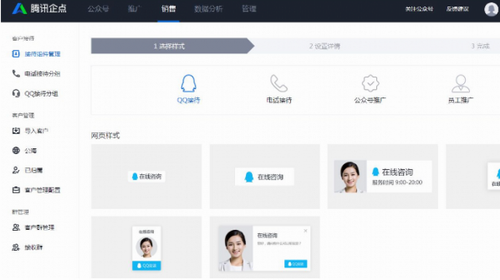Lightroom Classic for Mac v11.3 LrC中文版仅支持M1
应版权方要求,本软件暂停分享!
这个版本仅支持M1 芯片的mac电脑!intel的电脑不支持!
在 Adobe Lightroom Classic 的主窗口中,您可以轻松地导入,分类和组织多媒体内容,创建智能馆藏,知识兔使用各种发布服务,知识兔以数字或印刷形式编辑和展示您的作品。
面向用户的界面和高级照片编辑工具
借助“显影”选项卡,您可以使用各种滤镜和工具开始编辑和调整图像,这些滤镜和工具旨在帮助您在图片中展现更多细节。
因此,您可以使用高级愈合刷清除灰尘,斑点和其他瑕疵,知识兔也可以根据需要进行定制。
“立式”工具能够分析图像,检测倾斜的垂直和水平线,甚至在看不到地平线时也可以拉直镜头。
此外,您可以使用“径向渐变”工具来增强图像的某些区域。因此,您可以在单个图片中创建偏心的晕影效果或多个渐晕区域。
智能预览和基于位置的组织
关于 Lightroom 的最好的事情是,您不需要随身携带整个图书馆。您可以为原尺寸照片生成较小的替代文件。您所做的所有更改,调整和元数据添加将自动应用于原始文档。
此外,您可以按照片行程,位置或标绘查找,组织和标记图像,并显示来自具有 GPS 功能的数码相机或照相手机的位置数据。
相册和视频幻灯片放映
当您对更改和调整感到满意时,知识兔可以使用具有专业外观的视频幻灯片放映来共享您的工作。最重要的是,您可以将静态图像,视频片段和音乐混合成精美的高清视频。
此外,借助 Adobe Lightroom Classic,您还可以使用精心设计的模板创建令人难忘的相册,这些模板只需单击几下鼠标即可个性化。
安装说明
“xxx” 已损坏,打不开.您应该将它移到废纸篓] 提示解决
下载好dmg安装包,再断网!断网安装。
1.知识兔打开下载的dmg安装包,知识兔打开 “先安装我” 文件夹,然后知识兔知识兔双击里面的 “知识兔双击安装.tool”安装ACC依赖工具。
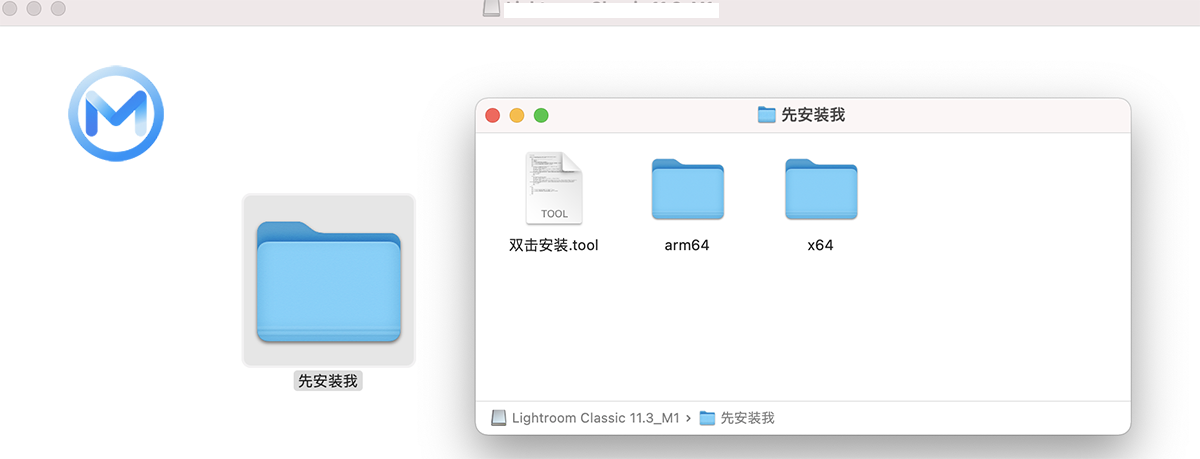
2.提示Password:时候输入你的mac开机密码,注意!密码是看不见的,知识兔输入密码按回车键就行!
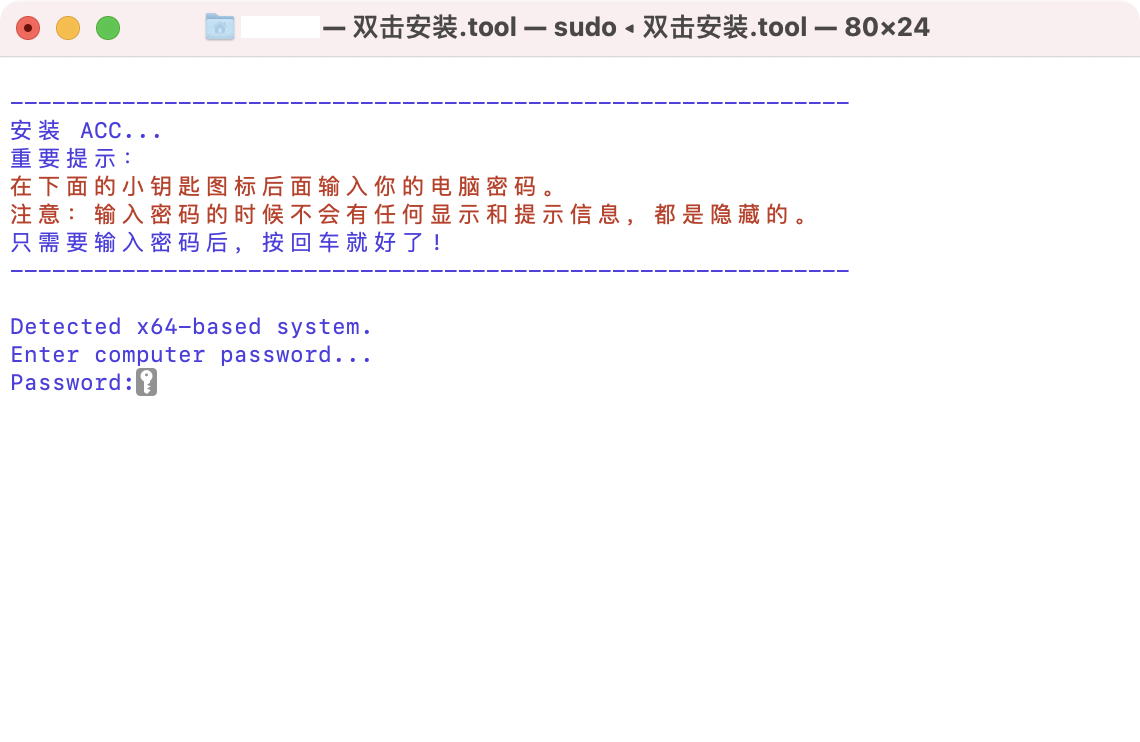
3.安装完成后如下图所示提示 Finished!即可。
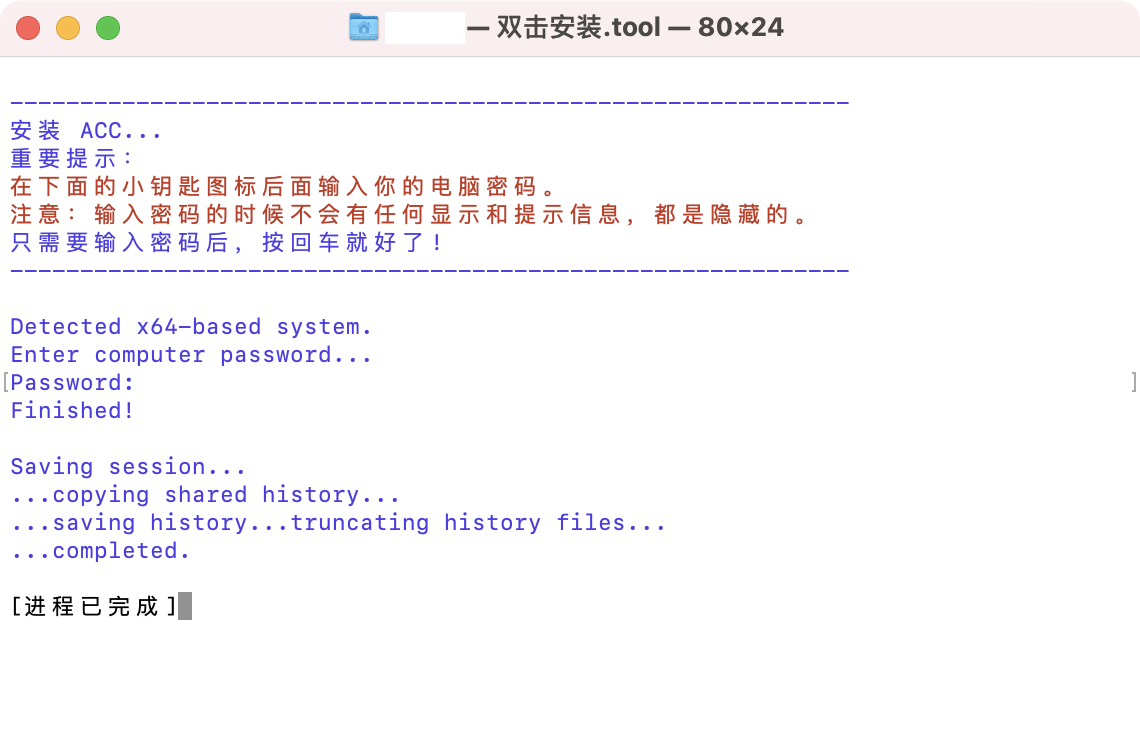
4.再回到打开的dmg安装包,把里面的 Install LTRM_11.3-macuniversal 安装程序拖到桌面。
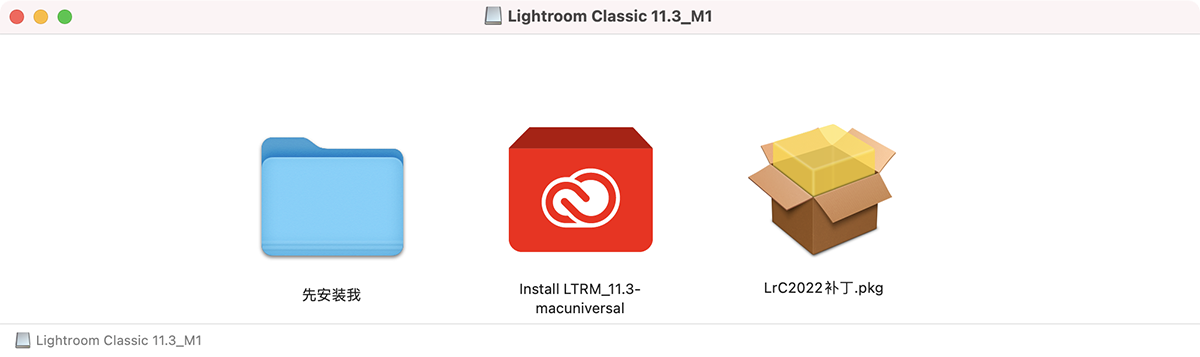
5.然后知识兔打开终端输入命令:sudo xattr -r -d com.apple.quarantine 命令后面要加空格,如下图所示:
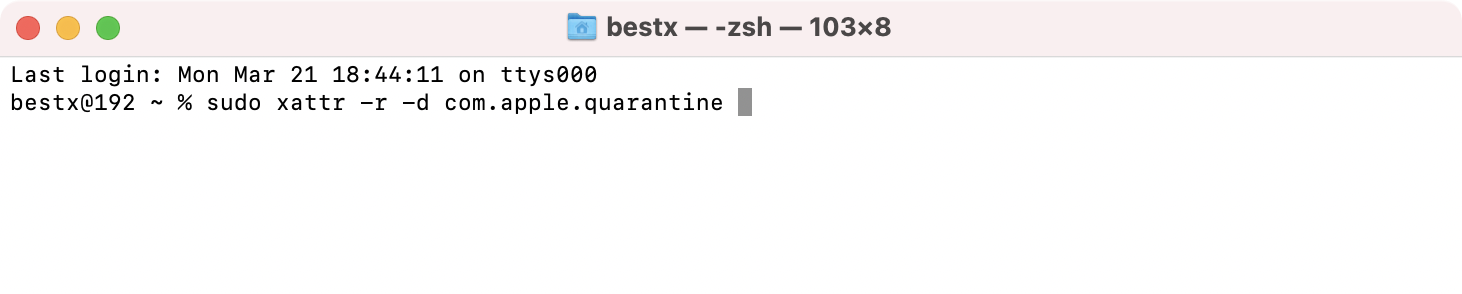
6.再把放桌面的Install LTRM_11.3-macuniversal安装程序 往终端里面拖。
7.然后知识兔按回车键,提示Password时候,知识兔输入你的mac开机密码,然后知识兔按回车键运行。
注意!密码是看不见的,知识兔输入完按回车键运行就可以!
8.现在知识兔双击桌面的 Install LTRM_11.3-macuniversal安装程序,出现安装提示,知识兔点击 Install继续;
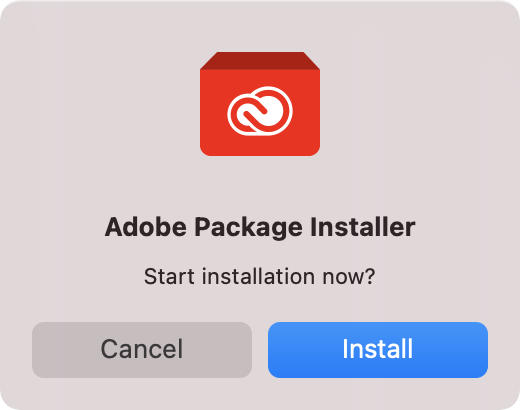
提示输入密码,知识兔输入你的mac开机密码
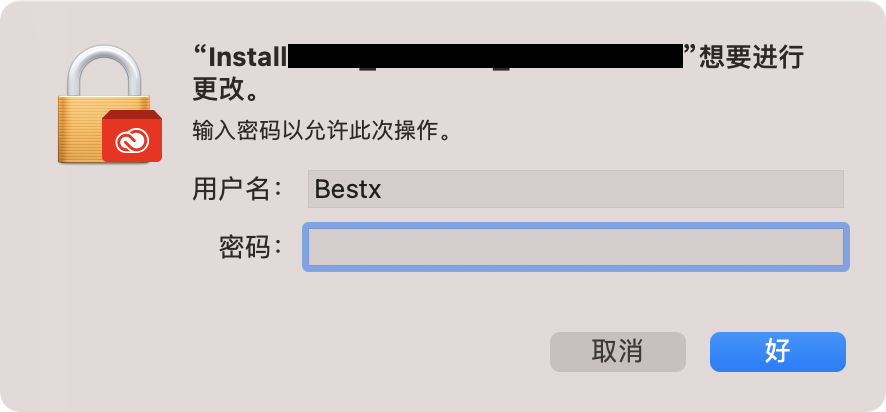
开始安装中…
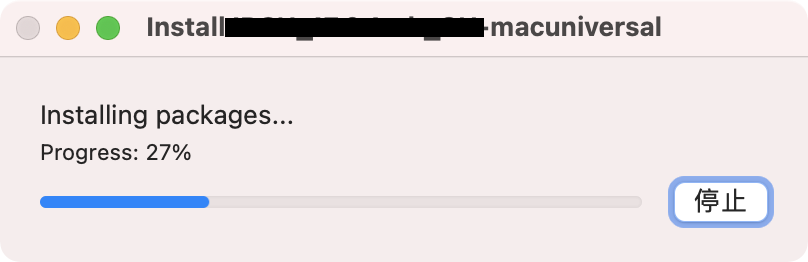
如下图提示安装完成。
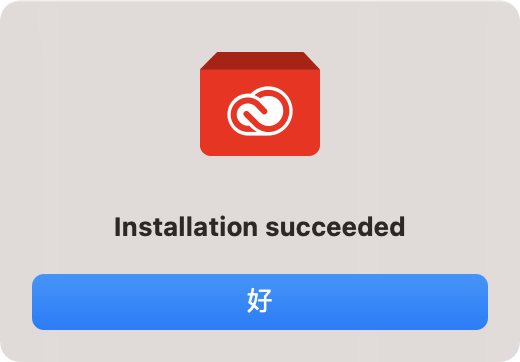
9.回到打开的dmg安装包,知识兔双击里面的 LrC2022补丁.pkg 运行安装,补丁安装完成就可以打开Lightroom Classic
如果知识兔安装好出现闪退问题,需要屏蔽LRC软件联网防止出现闪退问题
1.前往 Radio Silence for Mac v3.1 简单实用的防火墙软件 页面下载安装Radio Silence 防火墙软件。
2.知识兔打开 Radio Silence 软件,知识兔点击“Block Application…”按钮。
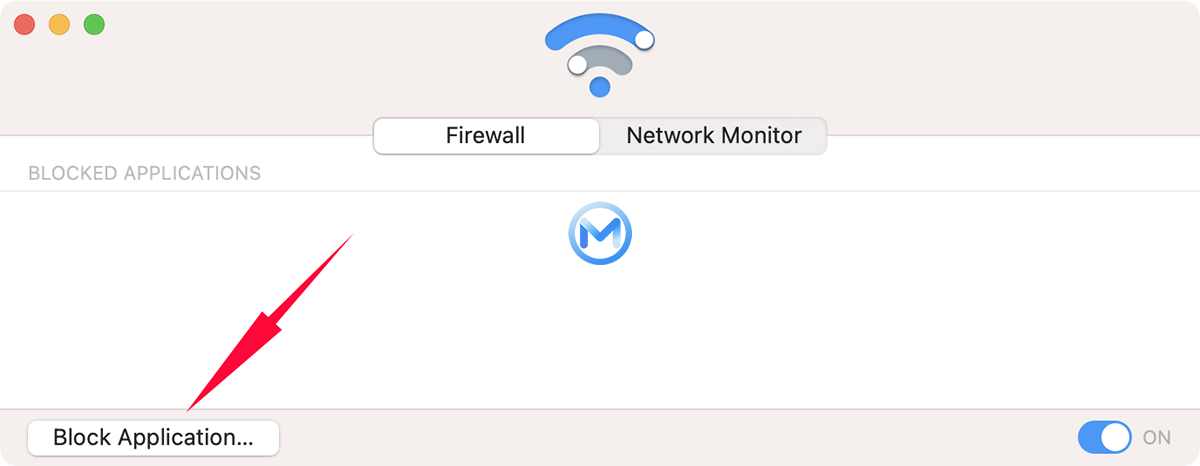
然后知识兔前往 应用程序 文件夹,找到 Adobe Lightroom Classic –> Adobe Lightroom Classic程序,知识兔点击“Open” 添加。
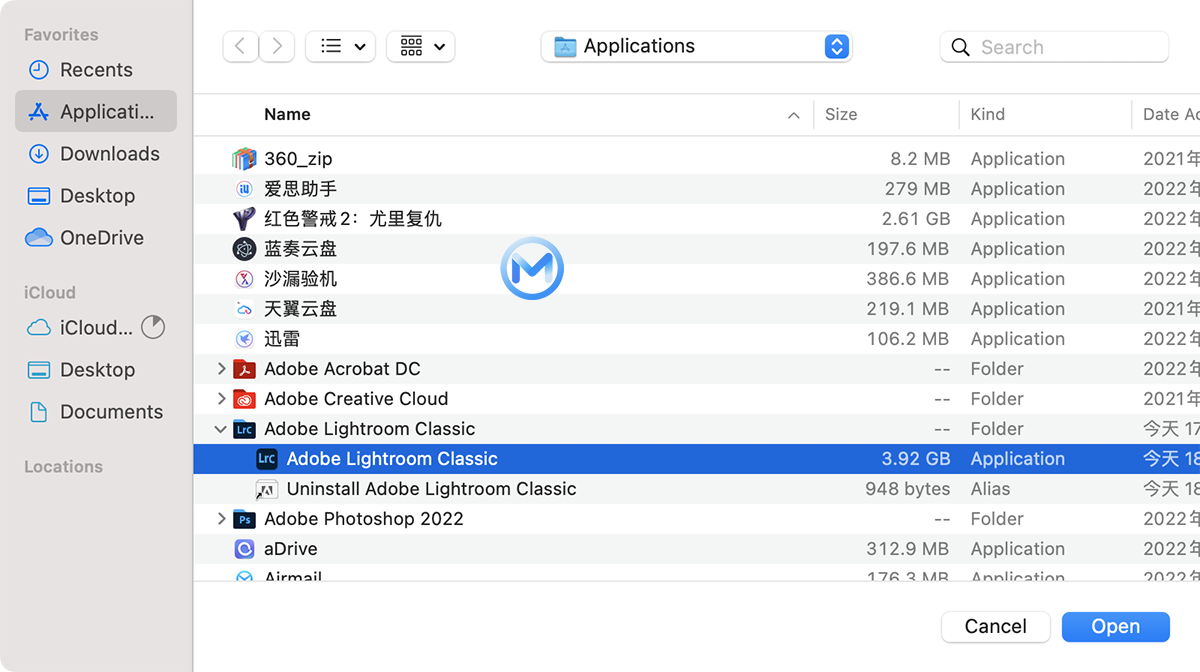
3.如下图所示就完成了软件联网屏蔽。
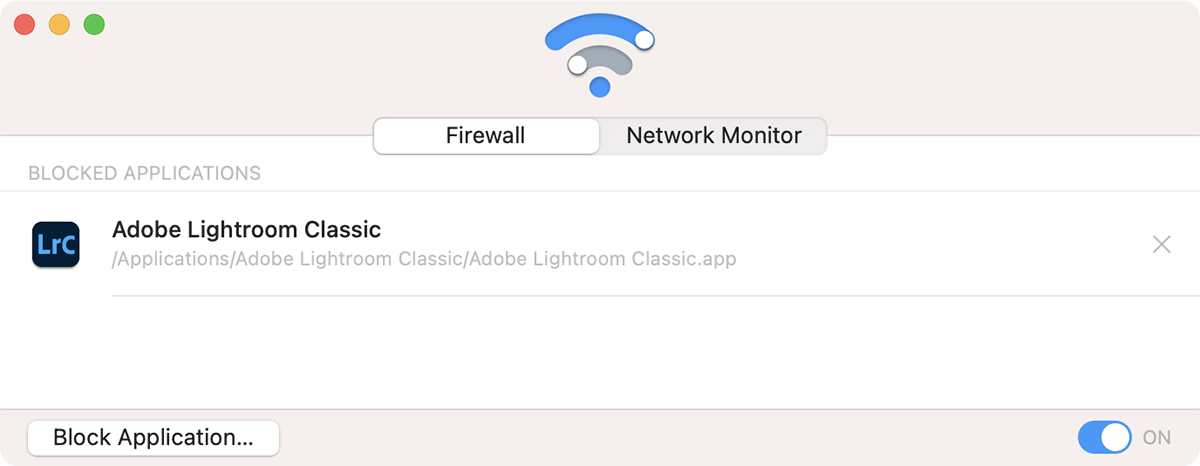
现在可以正常打开LRC了。
下载仅供下载体验和测试学习,不得商用和正当使用。